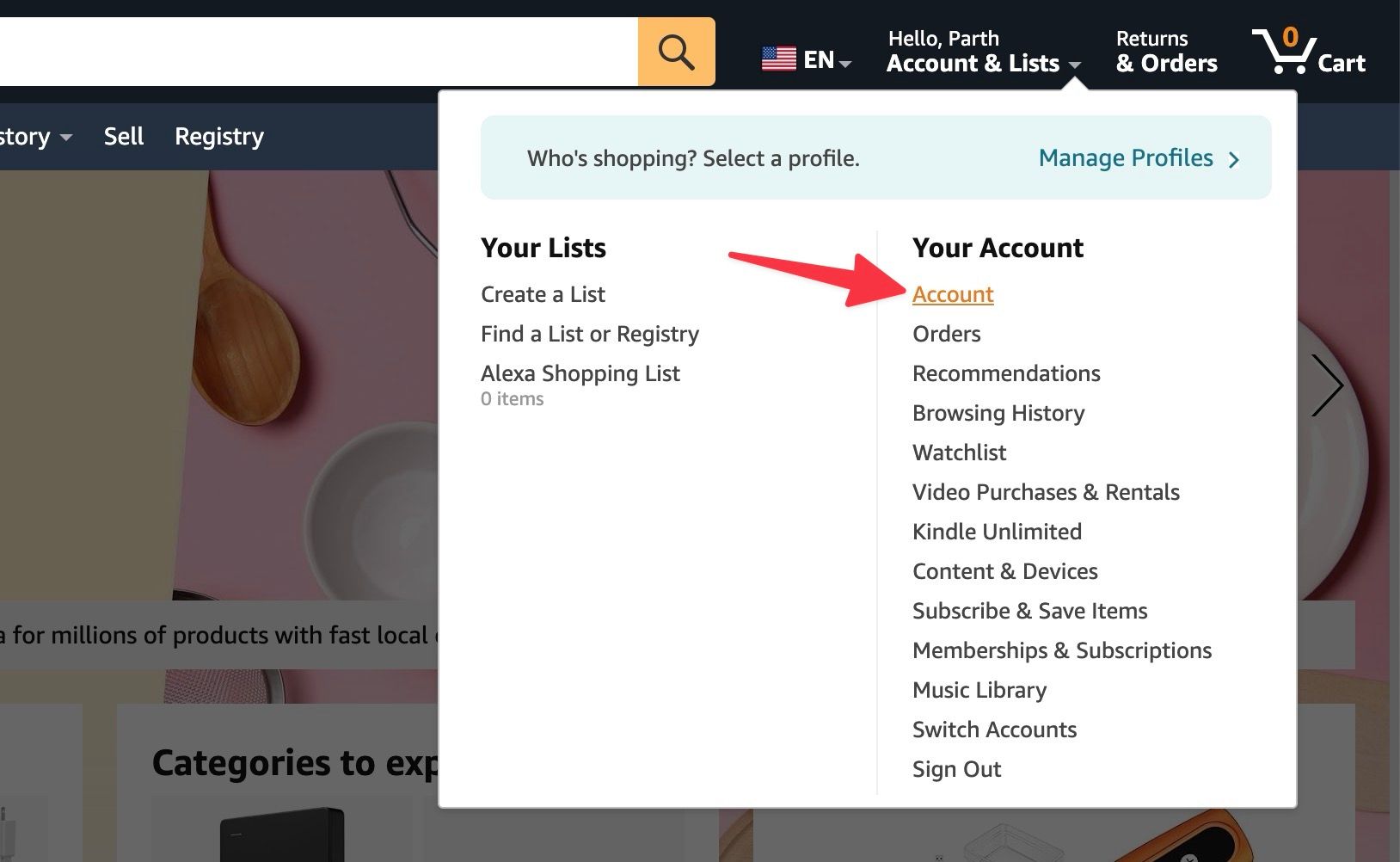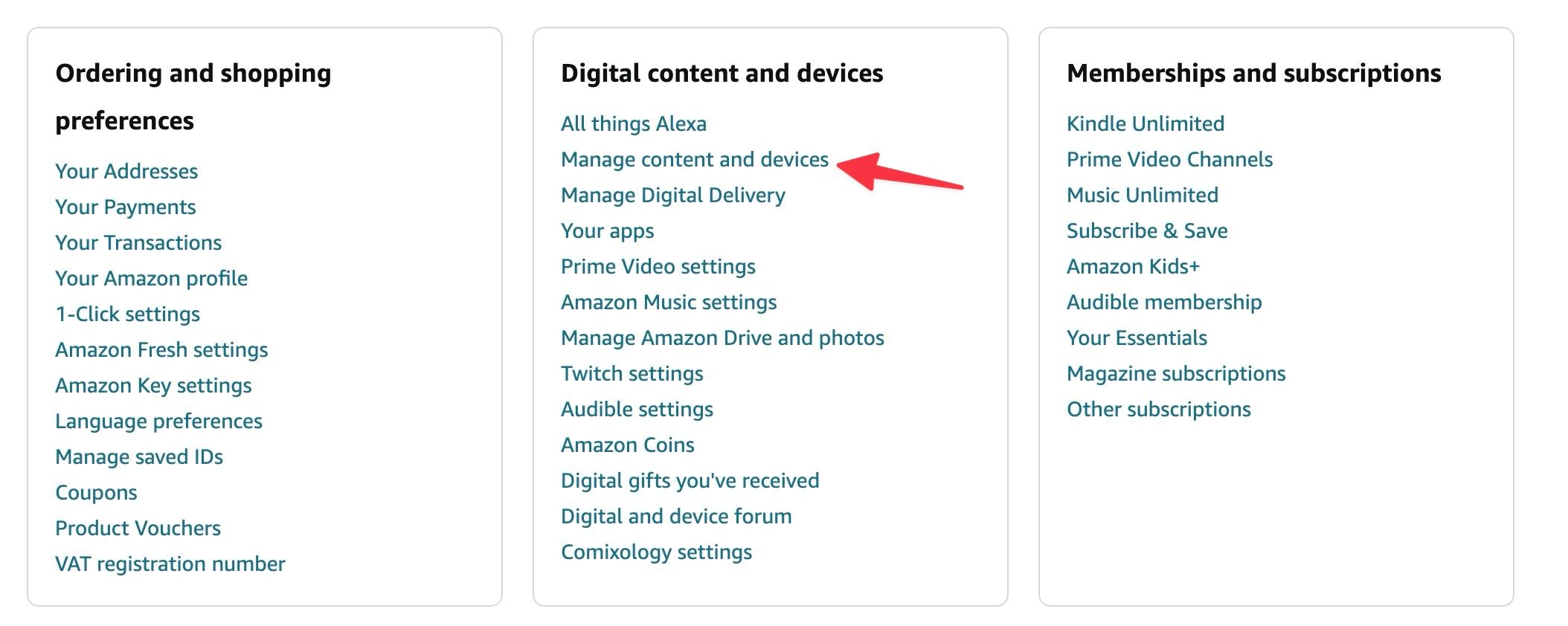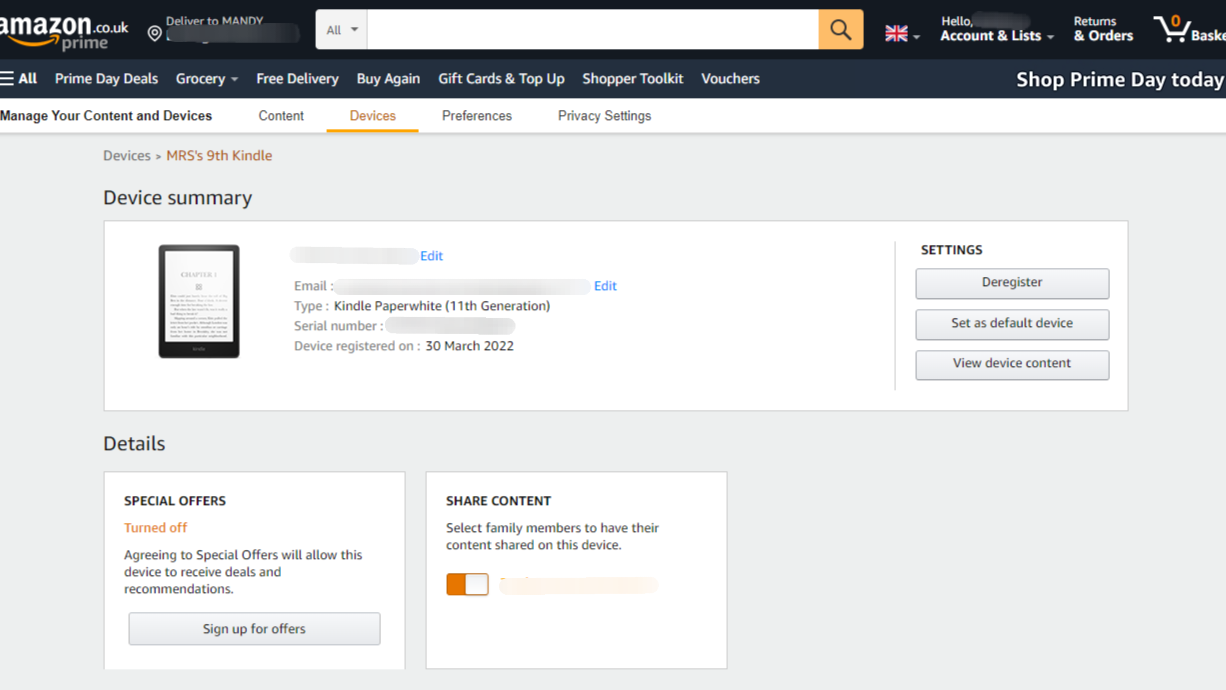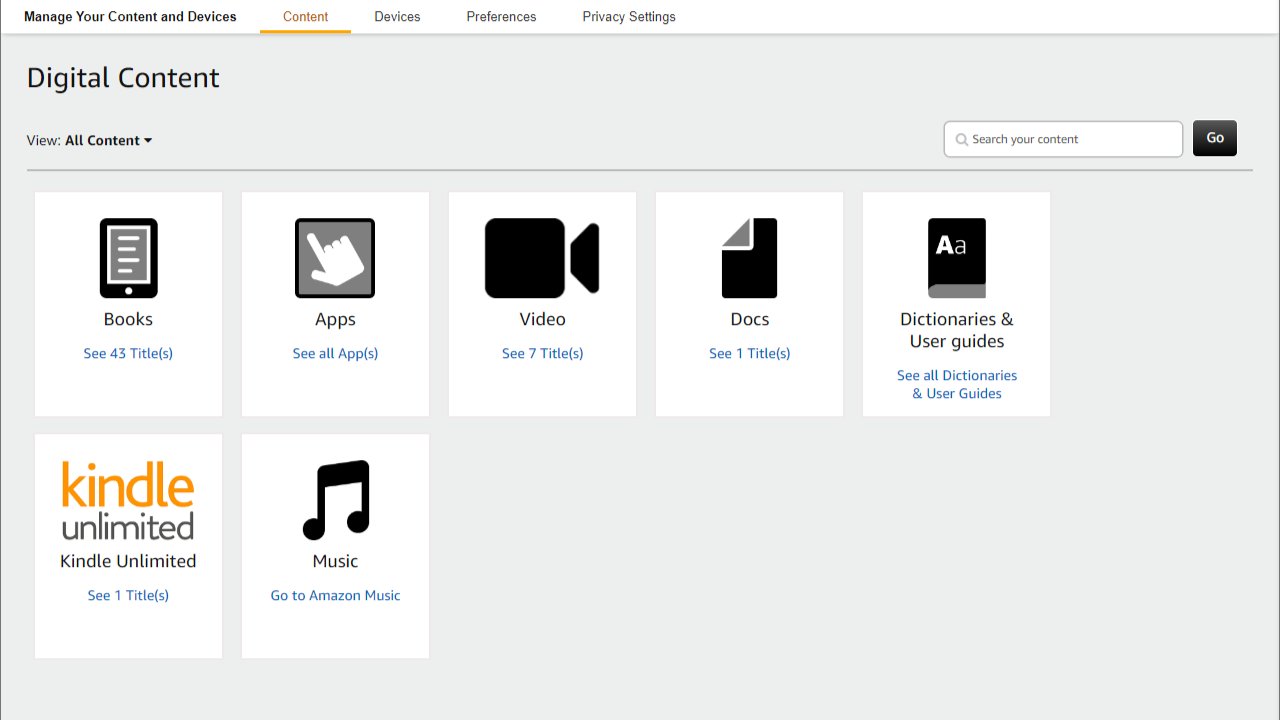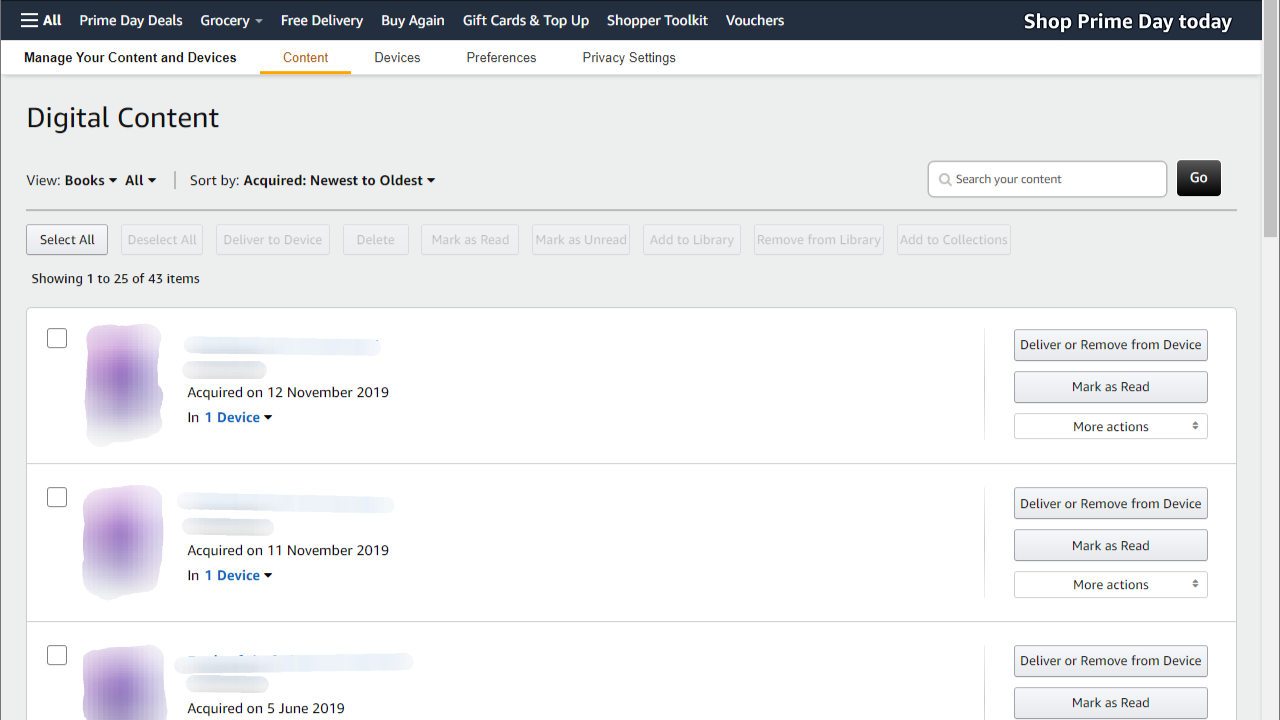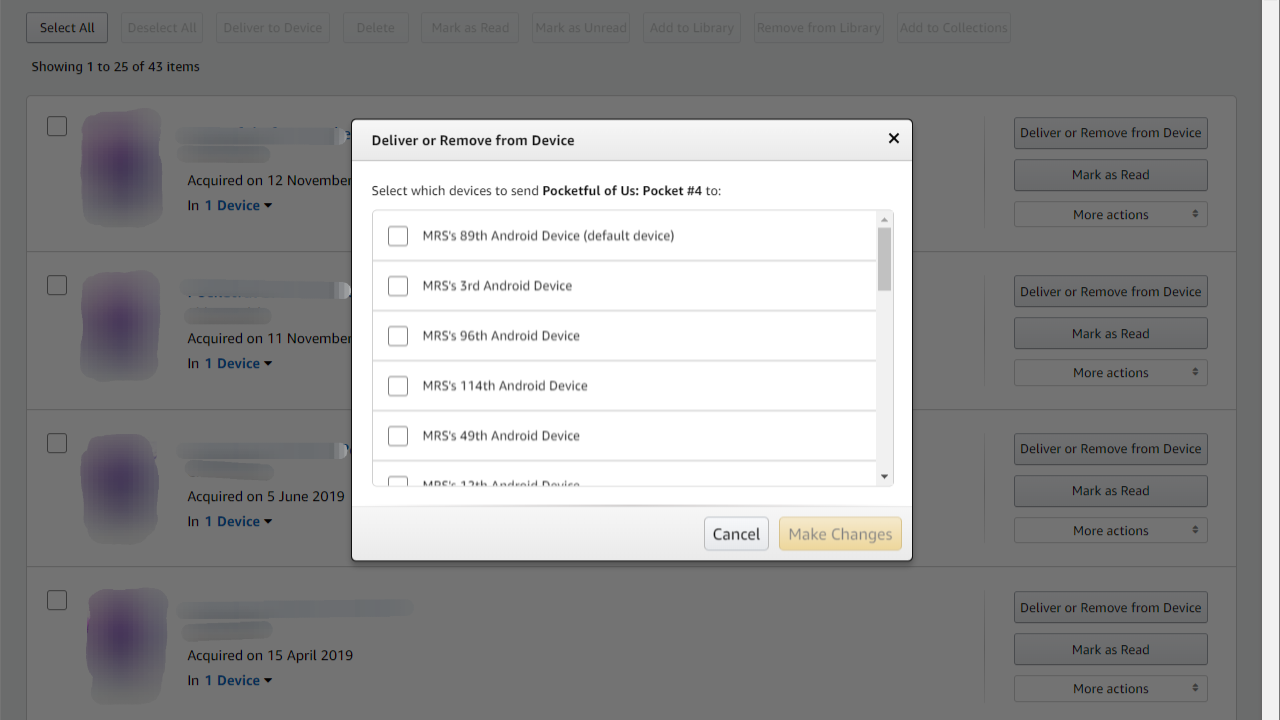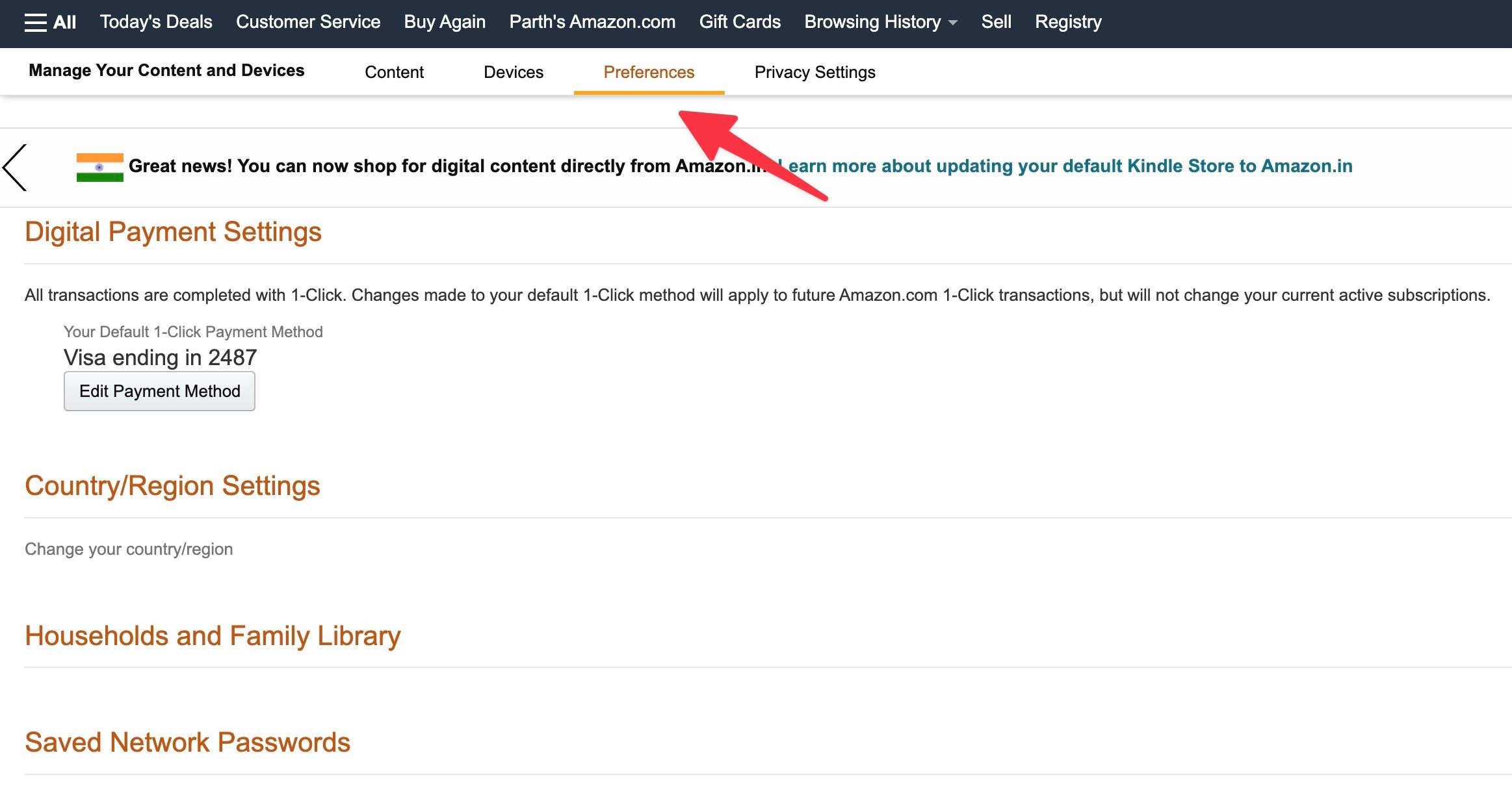Se você adora ler, pode ter muitos livros do Kindle que leu ao longo dos anos. Já se passaram dezesseis anos desde que a Amazon lançou o Kindle em 2007. Desde então, ele se tornou o dispositivo preferido para leitura eletrônica, sendo um dos melhores leitores de e-books. No entanto, acompanhar seus principais dispositivos e livros Amazon Kindle usando o aplicativo Kindle em seu telefone Android pode ser um desafio.
A Amazon oferece cobertura e você pode gerenciar tudo em um só lugar. Você pode excluir livros indesejados, enviá-los para dispositivos diferentes, baixá-los para o seu computador ou devolvê-los se forem emprestados. É super fácil e conveniente.
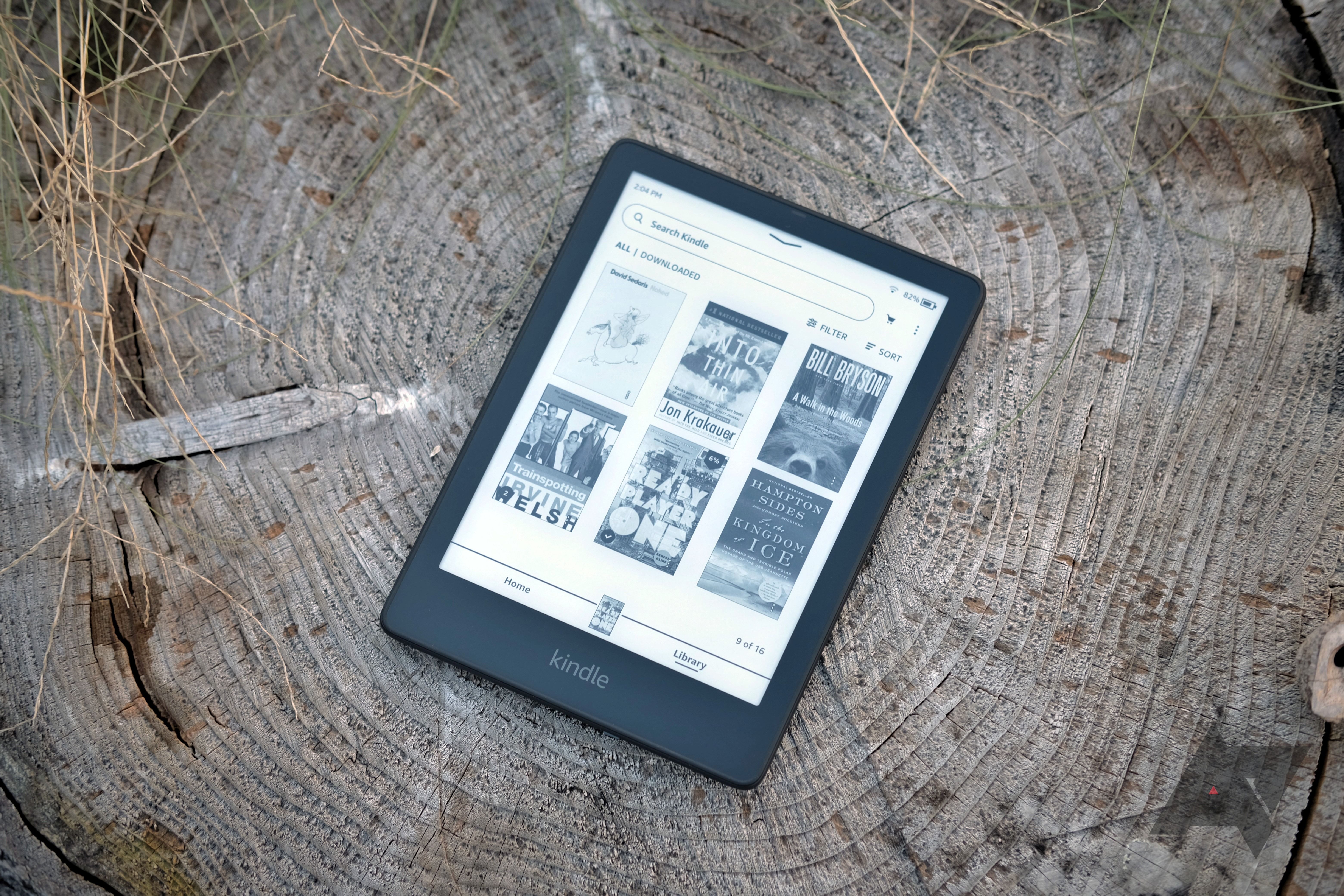
Como enviar artigos para o seu Kindle para ler mais tarde
E Ink é ez em seus olhos
Gerencie seu e-reader Amazon Kindle ou Fire Tablet
Gerenciar seu Kindle e o conteúdo dele é fácil. Nós mostramos como.
- Acesse a Amazon na web e faça login com os dados da sua conta.
- Expandir Conta e listas na parte superior e selecione Conta.
- Role até Gerenciar conteúdo e dispositivos.
- Clique Dispositivos no topo da página, clique Acendere selecione o nome daquele que você está procurando.
A partir daqui, você pode alterar o nome do seu dispositivo e o endereço de e-mail do Kindle. No lado direito desta visualização, você tem três opções:
- Cancelar registro: Remove o Kindle da sua conta caso você não o tenha mais.
- Definir como dispositivo padrão: Mostra este Kindle no topo da lista ao decidir para onde enviar os livros recém-adquiridos.
- Veja o conteúdo do dispositivo: Exibe todos os e-books e audiolivros armazenados atualmente no Kindle.
Gerencie e-books, audiolivros, documentos, vídeos e muito mais do seu Kindle
Para gerenciar seu conteúdo Kindle, vá para a página gerenciar seu conteúdo e dispositivos e clique em Contente na barra de ferramentas. Você pode ver o conteúdo digital adquirido, como e-books, audiolivros, aplicativos, vídeos e muito mais. Usamos e-books neste exemplo.
Clique Veja (x) Título(s) em Livros, onde (x) é o número de livros em sua biblioteca. Você pode classificar os livros da sua biblioteca Kindle por título, autor ou data de compra. Se você souber o nome do livro, digite-o na barra de pesquisa no canto superior direito para acessá-lo rapidamente.
Usando as caixas de seleção ao lado de cada livro, você pode selecionar vários livros para:
- Entregar no seu dispositivo: exibe uma lista dos seus dispositivos registrados e permite baixar livros ou excluí-los do seu dispositivo. Kindles, tablets Fire e qualquer telefone Android, iPhone ou iPad com o aplicativo Kindle instalado e conectado à sua conta Kindle.
- Excluir
- marcar como Lido
- marcar como não lido
- Adicionar à biblioteca
- Remover da biblioteca
- Adicionar às coleções
Se você estiver trabalhando com um e-book específico, cada um terá várias opções:
- Entregar ou remover do dispositivo: exibe uma lista dos seus dispositivos cadastrados e permite adicionar ou remover o título selecionado deles.
- marcar como Lido
- Devolver este livro: se este título for originado de um serviço de assinatura como o Kindle Unlimited, este botão aparecerá para permitir que você o devolva.
- Mais ações (menu suspenso):
- Excluir: remove o título da sua conta.
- Baixar e transferir via USB: transfere o livro para um Amazon Kindle conectado via USB.
- Limpar leitura da última página: limpa seu progresso para que você possa ler o livro do zero.
- Ler agora: abre o livro no seu PC no aplicativo Kindle.
- Adicionar ou remover da coleção: adiciona o livro a uma coleção existente na sua biblioteca ou cria uma nova.
- Comprar audiolivro audível: permite adquirir o audiolivro do título selecionado.
- Detalhes do pedido: exibe as informações do pedido de quando você comprou o título.
- Presenteie agora: permite que você pague pelo livro uma segunda vez e envie-o para um amigo pelo endereço de e-mail dele.
- Emprestar isto: Empresta seu livro comprado a um amigo por meio do endereço de e-mail dele. Você perde o acesso ao livro por quatorze dias enquanto seu amigo o lê.
- Gerenciar biblioteca familiar: adiciona ou remove o título da biblioteca compartilhada quando uma biblioteca familiar é configurada em sua conta Amazon.
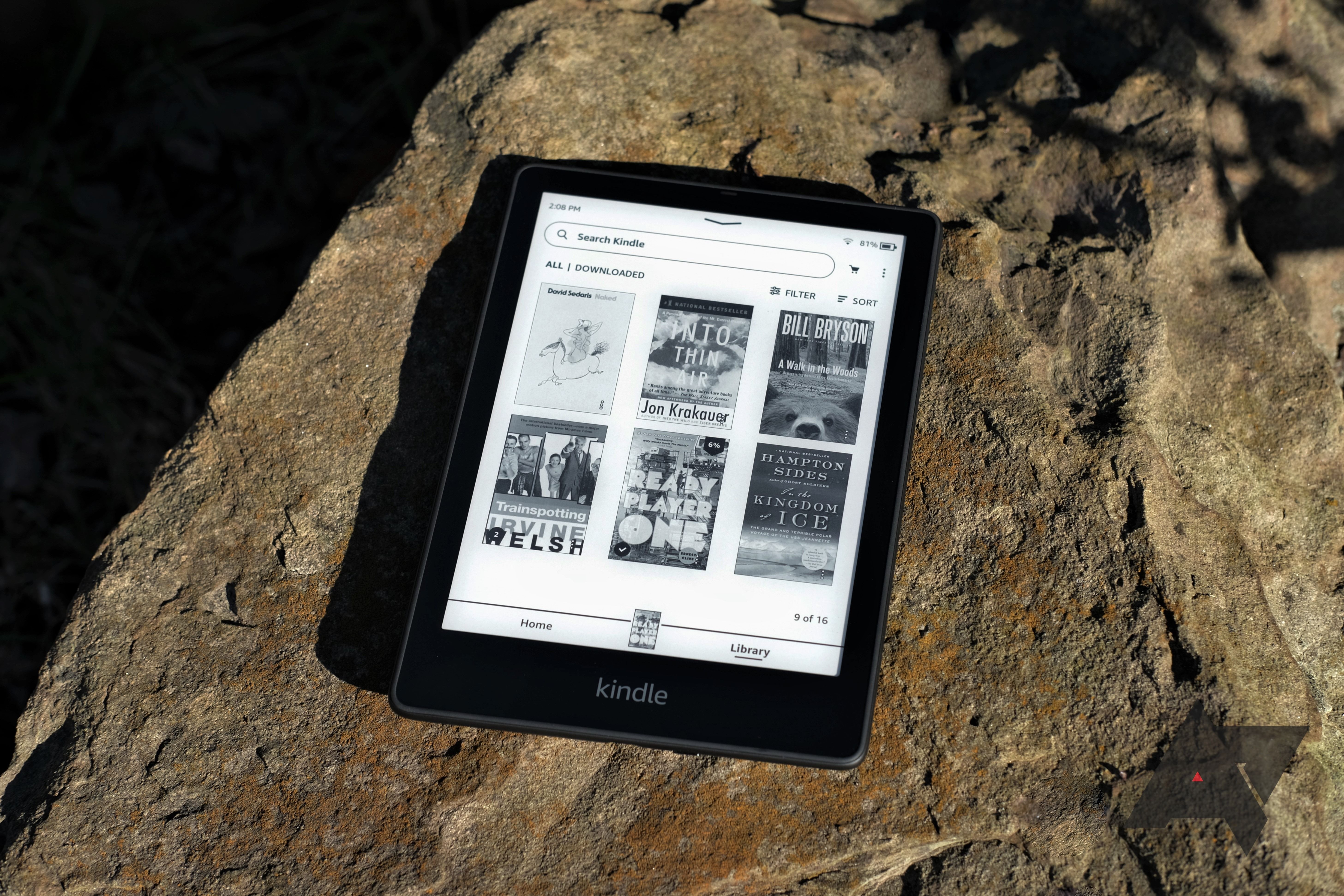
Como ler e-books gratuitos para seu e-reader Kindle ou tablet Fire
Expanda sua biblioteca além da livraria Amazon
Acesse o site da Amazon para gerenciar suas preferências do leitor eletrônico Kindle
Você também pode ajustar as preferências do Kindle na Amazon. Siga os passos abaixo.
- Vá para Gerencie seu conteúdo e dispositivos menu na Amazon (verifique os passos acima).
- Mova-se para o Preferências aba.
- Você pode alterar métodos de pagamento digital, atualizar sua biblioteca familiar, ajustar atualizações automáticas de livros, salvar redes e muito mais.
Aproveite ao máximo seu e-reader Amazon Kindle ou tablet Fire HD
A Amazon oferece uma variedade de e-books gratuitos, desde clássicos conhecidos até joias escondidas. Para começar, verifique nosso guia completo sobre como baixar e-books gratuitos para o seu Kindle. Mas isso não é tudo. Sua biblioteca local pode ter uma coleção de livros digitais. Uma pesquisa rápida no catálogo online pode levar você a um mundo maior de experiências gratuitas. Isso lhe dá mais dinheiro para comprar aquela versão especial ou o tão esperado best-seller.